Cómo ir con un voraz Chrome en Firefox rápida
Los Navegadores / / December 19, 2019
A pocos pasos simples - y está utilizando un rápido y fácil Firefox Quantum, y no engorroso navegador Google.
Durante la existencia de los usuarios de Chrome tenido que soportar no era el mejor rendimiento. Pero si desde hace mucho tiempo a las alternativas realmente dignos no existía, pero ahora lo es. este Firefox Quantum con un completamente nuevo CSS-motor y la avanzada tecnología de memoria. Ir a él con Chrome es muy simple.
Instalar Firefox Quantum
Descargar el navegador para Windows, MacOS o Linux desde la página oficial y siga las instrucciones. Se tarda sólo unos pocos clics del ratón.
marcadores mover y ajustes
Después de la instalación, puede empezar desde cero o transferencia de todos los ajustes de Chrome, marcadores, historial y contraseñas.
Para ello, abra la biblioteca (Ctrl / Cmd + Shift + B), haga clic en "Importar y copia de seguridad" y seleccione "Importar datos desde otro navegador." abre asistente, que elegirá Chrome y especificar que desea importar de ella.
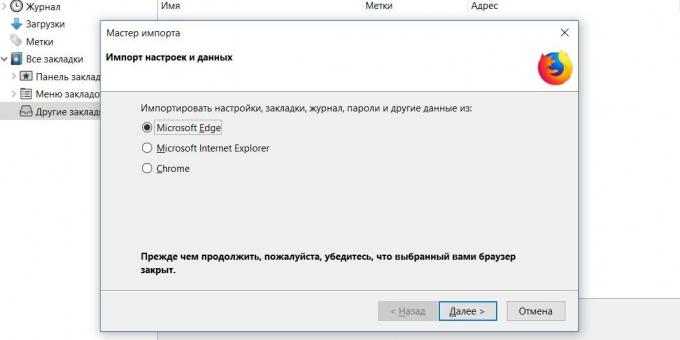
Echa un vistazo a la nueva interfaz y características
Cuántico en términos de la interfaz es un poco diferente de las versiones anteriores de Firefox, por lo que necesitará un poco de tiempo para acostumbrarse a ella. Ahora se puede introducir términos de búsqueda en la barra de direcciones. También había un botón marcado con tres puntos en este campo: se le ofrece un acceso rápido a las funciones como marcadores, imágenes, enlaces Enviar por correo electrónico y el envío de las pestañas abiertas en sincronizada dispositivo.
Puede personalizar la barra de menú principal a voluntad, abriendo el menú de la derecha y haga clic en el "cambio". Aquí es libre de añadir o eliminar elementos diferentes, incluyendo el cuadro de búsqueda.
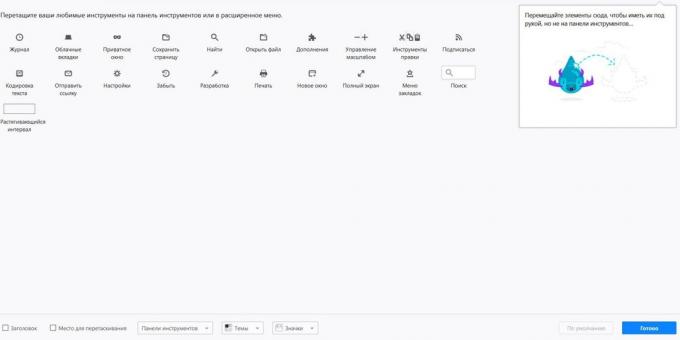
También es posible cambiar el tema. Hay varios estándar, incluyendo un tema oscuro. Además, se puede descargar desde la tienda oficial.
Para guardar los cambios, pulse el botón "Done" en la parte inferior.
El Quantum tiene un par de nuevas características útiles como herramienta para crear capturas de pantalla, con el que puede capturar toda la página o cualquiera de su elemento deseado. La herramienta se ejecuta a través del menú con tres puntos en la barra de direcciones. Las imágenes pueden ser fácilmente compartidos, descargarlo, o ponen en el portapapeles.

El servicio de explorador diferido Pocket Reader. Cualquier página fácilmente guardar para verlo más tarde. Basta con hacer clic en el icono con una marca de verificación en la línea de dirección y una vez que una entrada.
Sincronizar escritorio y navegadores móviles
Firefox está disponible en iOS y Android, y con ellos se puede sincronizar las contraseñas, marcadores y la historia de la versión de escritorio. Además, es posible enviar cualquier página activa de su computadora a su teléfono mediante la selección de la correspondiente opción en el menú contextual.
Para habilitar todo esto, abra el menú principal de Firefox y haga clic en "Iniciar sesión de sincronización." Crear una cuenta, y luego a través de ella el signo en el navegador del teléfono.

Precio: gratuito
Precio: gratuito
Seleccione la página de inicio y la página de la nueva pestaña
En términos de nuevas pestañas y la página de inicio Chrome y Firefox son idénticos. Abra el menú, seleccione "Configuración" y seleccione los ajustes necesarios en la sección "Basic".
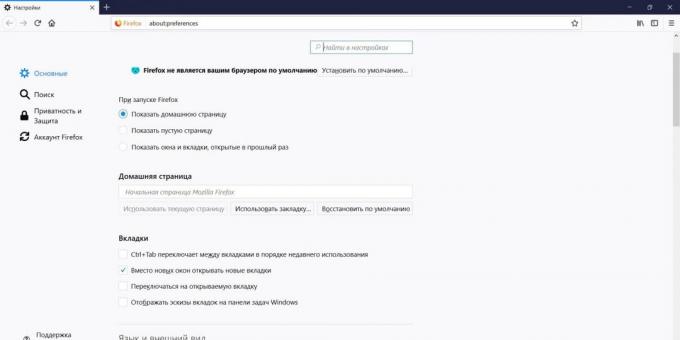
Para personalizar el comportamiento de las nuevas pestañas, haga clic en el signo "+" en la barra de pestañas, o utilizar la combinación Ctrl / Cmd + T. Verá una lista de "sitios Top" de que están libres para eliminar todo lo que no es necesario.
A continuación, haga clic en el engranaje superior derecha para activar o desactivar las funciones adicionales: barra de búsqueda, sus páginas favoritas y notas con noticias breves.
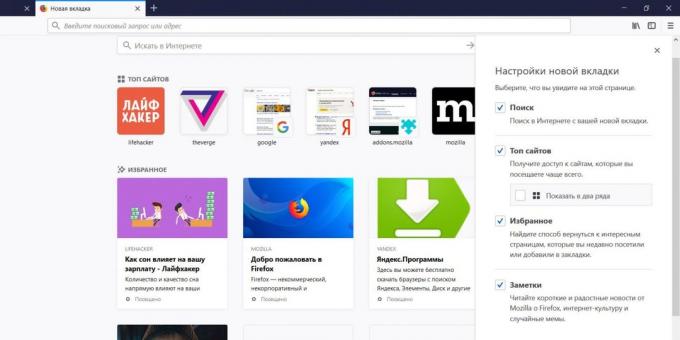
Instalar la mayoría de las adiciones necesarias
No todas las extensiones para Chrome tienen análogos para Firefox, pero casi todo el mundo en las adiciones de tienda fácil de encontrar un reemplazo.
LastPass - un gestor de contraseñas libre práctico.

desarrollador: revelador
Precio: gratuito
Momentum - un fondo hermoso para una nueva pestaña con un reloj y una lista de tareas que pueden mejorar su productividad.

desarrollador: revelador
Precio: gratuito
OneTab recoge todas las pestañas en una sola, de borrar la memoria y crear un cómodo Catálogo de enlaces adecuados.

desarrollador: revelador
Precio: gratuito
AddToAny - el envío de páginas en Facebook, Twitter y otras redes sociales.

desarrollador: revelador
Precio: gratuito
Pushbullet - transferencia sitios, texto y archivos entre el ordenador y los dispositivos móviles.

desarrollador: revelador
Precio: gratuito
Hacer que Firefox Quantum navegador por defecto
Cuando todo está personalizado, abra el menú principal Configuración y presione la parte superior "Establecer como predeterminado". Ahora todos los enlaces de los programas de terceros se abrirán en Firefox y Chrome, se pueden olvidar.

